By Adela D. Louie, Dernière mise à jour: March 26, 2024
Prêt à améliorer votre contenu de performance TikTok ? Éliminez les filigranes indésirables et acquérez du contenu de haute qualité en suivant nos instructions compétentes, transparentes et directes sur comment filtrer l'enregistrement TikTok sans filigrane.
Que vous soyez expérimenté dans la création de tels contenus avec TikTok ou peut-être simplement nouveau sur la plateforme, ce guide vous aidera à maximiser et à garantir le potentiel de revenus dont vous disposez pour vos clips de contenu. Rejoignez-nous pour produire un contenu TikTok aussi attrayant qui se démarque ainsi et réussit, sans être freiné par des filigranes simplement indésirables.
Partie 1. Méthode recommandée pour enregistrer un enregistrement TikTok sans filigrane sur PCPartie 2. Comment enregistrer un enregistrement TikTok sans filigrane (Android et iPhone)Partie 3. FAQConclusion
Partie 1. Méthode recommandée pour enregistrer un enregistrement TikTok sans filigrane sur PC
Enregistreur d'écran FoneDog fournit une méthode simple pour enregistrer des vidéos TikTok sur votre ordinateur sans aucun filigrane. Ce programme a été très apprécié pour capturer des clips vidéo TikTok directement depuis l'écran du système, garantissant d'excellents enregistrements sans ces filigranes indésirables.
Les fonctionnalités simples de cet outil en font un choix idéal pour les personnes qui souhaitent un moyen simple de sauvegarder des films TikTok pour un usage personnel ou commercial. Avec FoneDog Screen Recorder, vous pouvez enregistrez des enregistrements de haute qualité sur votre PC sans filigrane, améliorant votre processus de publication sur TikTok.
 Téléchargement gratuit
Pour Windows
Téléchargement gratuit
Pour Windows
 Téléchargement gratuit
Pour les Mac normaux
Téléchargement gratuit
Pour les Mac normaux
 Téléchargement gratuit
Pour M1, M2, M3
Téléchargement gratuit
Pour M1, M2, M3
Principales caractéristiques:
- Garantissez que tous les enregistrements sont sauvegardés sans filigranes ni restrictions de temps délibérées.
- Utilisez une gamme de techniques pour mettre en valeur les sections clés de vos enregistrements d’écran lorsque vous les capturez. Vous pouvez rapidement monter vos films en post-production.
- Capturez des films ou des clips vidéo haute définition sur votre écran ainsi qu'une webcam sans aucun filigrane.
Comment enregistrer un enregistrement TikTok avec FoneDog Screen Recorder :
- Démarrez le processus en installant FoneDog Screen Recorder sur l'ordinateur.
- Démarrez l'application directement sur le PC. Depuis l'interface principale, regardez et appuyez sur "Enregistreur vidéo"option.
- Après quoi, procédez en sélectionnant simplement le "Écran seulement" pour commencer à capturer entièrement les vidéos TikTok à l'écran.
- Une fois terminé, choisissez si vous souhaitez inclure l'audio dans l'enregistrement d'écran.
- Suite à cela, appuyez sur le bouton "Démarrer l'enregistrement" option pour lancer l'enregistrement d'écran des vidéos TikTok.
- Depuis l'écran d'affichage, il y aura une barre de menu flottante accessible pour divers outils d'annotation, pour y accéder, appuyez simplement sur le bouton "Modifier".
- Pour mettre en pause l’enregistrement d’écran, appuyez simplement sur le bouton rouge. Utilisez la fonction « Pause » selon vos besoins, puis appuyez sur « Redémarrer » pour effacer les clips précédents et recommencer.
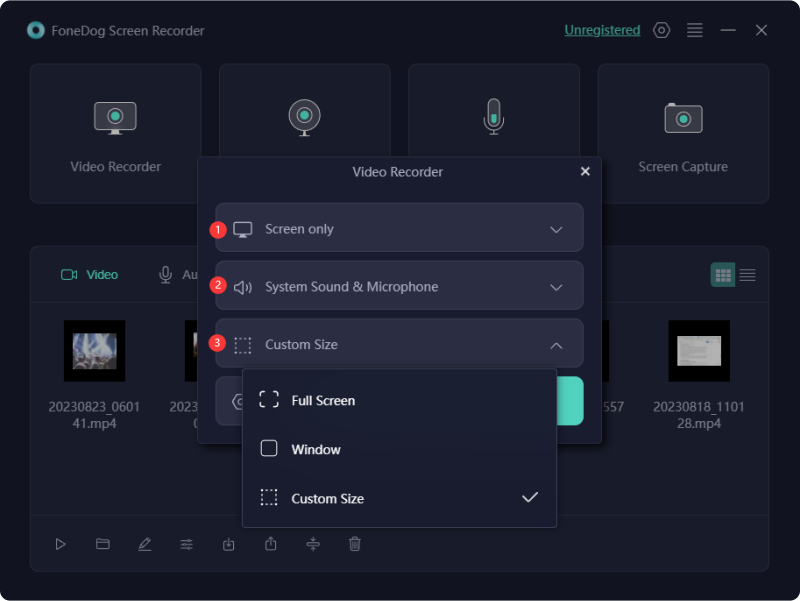
Partie 2. Comment enregistrer un enregistrement TikTok sans filigrane (Android et iPhone)
TikTok peut actuellement être utilisé sur presque tous les types de gadgets électroniques. Si vous tombez sur une vidéo qui suscite votre intérêt, vous souhaiterez peut-être la stocker pour référence future. Cependant, le téléchargement de telles vidéos peut parfois poser un défi. Heureusement, il existe des méthodes alternatives disponibles. Une option consiste à capturer l'écran en regardant la vidéo sur TikTok. Vérifiez-les ci-dessous.
Méthode 1. Enregistrez l'écran TikTok sans filigrane à l'aide de l'enregistreur d'écran intégré à Android
Les appareils Android intègrent une fonctionnalité d'enregistrement permettant la capture d'écran. Si vous cherchez à documenter le contenu TikTok sur votre appareil Android, respectez les instructions suivantes.
- Faites glisser le doigt vers le bas du panneau Notifications pour dévoiler le Quick Settings menu sur l'appareil.
- Après cela, sélectionnez l'icône Enregistreur. Si une telle icône n'apparaît pas, optez pour le symbole "Plus",
- Après quoi, localisez cela Flûte à bec icône, et à partir de là, faites-la glisser dans « Paramètres rapides ». Si un enregistrement audio est souhaité, une fenêtre d’invite apparaîtra alors. À partir de là, choisissez si vous souhaitez capturer les sons multimédias et également utiliser le microphone, ou même vous abstenir complètement de l'enregistrement audio.
- Ensuite, cliquez sur « Lancer l'enregistrement » une fois les paramètres finalisés.
- Après un compte à rebours, la capture d'écran démarre.
- Ensuite, passez immédiatement à l’application TikTok, puis assurez-vous de lire la vidéo souhaitée.
- Une fois la vidéo TikTok terminée, appuyez sur cette icône d'enregistrement rouge pour arrêter complètement l'enregistrement.
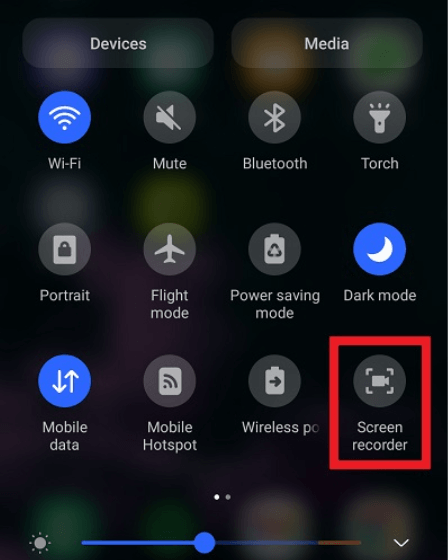
Méthode 2. Enregistrez l'écran TikTok sans filigrane à l'aide de l'enregistreur d'écran intégré à l'iPhone
iOS a introduit une nouvelle fonction dans ses gadgets, permettant aux utilisateurs de capturer des vidéos sur leur iPhone sans aucun filigrane et d'enregistrer les écrans de leur iPhone avec du son. Vous trouverez ci-dessous les étapes pour enregistrer une vidéo TikTok :
- Pour commencer, ouvrez d'abord l'appareil iPhone, accédez à Paramètres et sélectionnez l'option qui implique "Control Center".
- À partir de là, assurez-vous de vérifier si la fonction d'enregistrement d'écran est répertoriée. Sinon, la première chose à faire était de localiser l'enregistrement d'écran dans Plus de commandes et de vous assurer d'appuyer sur le bouton "+" signe pour l'ajouter.
- À partir de là, ouvrez l'application TikTok sur un appareil iPhone et localisez la vidéo qui sera capturée.
- Après quoi, accédez à nouveau au Control Center.
- À partir de là, appuyez sur cela "Enregistrement", et attendez simplement ce compte à rebours de 3 secondes. L'iPhone lancera alors immédiatement l'enregistrement.
- Une fois la vidéo terminée, arrêtez l'enregistrement. Également pour retrouver entièrement la vidéo enregistrée, rendez-vous simplement sur l’application Photos sur l’appareil iPhone.
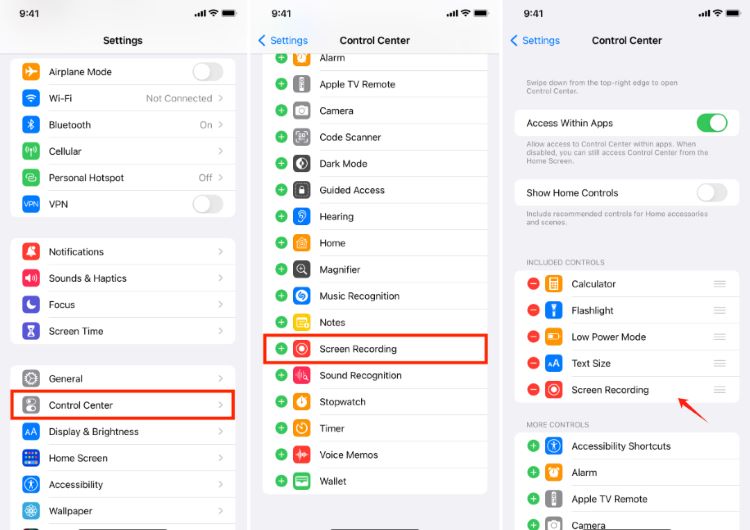
Voie 3. Enregistrement d'écran TikTok sans filigrane à l'aide de TikTok Downloader
L'utilisation d'un téléchargeur de clips TikTok gratuit devient la méthode la plus simple et la plus simple pour supprimer un filigrane d'une vidéo TikTok que vous avez téléchargée. Vous trouverez ci-dessous quelques actions à entreprendre :
- Pour télécharger une telle vidéo TikTok, dirigez-vous d'abord vers l'application TikTok et à partir de là, naviguez également sur la vidéo qui sera destinée à être enregistrée.
- Après cela, appuyez sur le bouton "Copier le lien", celle-ci apparaîtra alors en cliquant simplement sur l'option "Partager"icône.
- Ensuite, démarrez le navigateur Web et assurez-vous de localiser et de rechercher cette application « TikTok Video Downloader » directement dans la barre de recherche.
- Ce faisant, cliquez sur le bouton "Télécharger" après avoir collé le lien copié directement dans l'onglet de recherche de ce site Web de téléchargement.
- Ensuite, assurez-vous que la qualité vidéo souhaitée a été définie, à partir de là, cliquez entre quelle option appliquer "Télécharger la vidéo" ou peut-être "Télécharger sans filigrane".
- Par la suite, l'appareil mobile ou éventuellement l'ordinateur pourra sauvegarder la vidéo qui aura ensuite été téléchargée, à partir de laquelle elle n'inclura aucun filigrane de l'application.
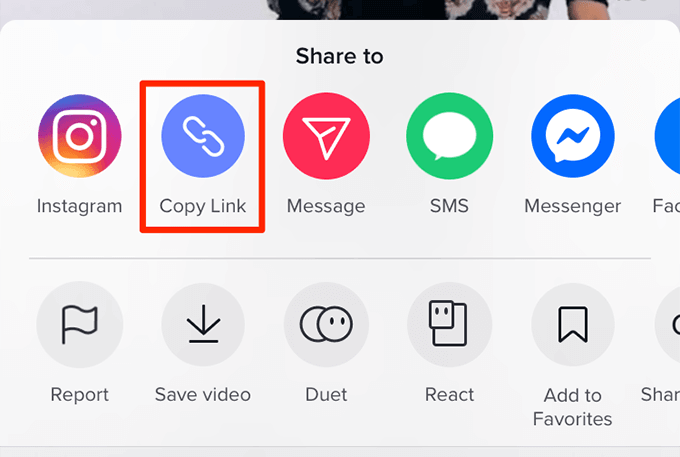
Méthode 4. Enregistrement d'écran TikTok sans filigrane à l'aide de l'application Document sur iPhone
Si vous possédez un iPhone, vous avez la possibilité de conserver et d'acquérir des vidéos TikTok dépourvues de filigrane via l'application Documents sur votre appareil iPhone. Voici les étapes :
- Pour commencer, parcourez les documents via l'application Readdle directement dans l'iPhone via l'App Store.
- Après cela, accédez à l'application TikTok sur l'iPhone.
- Ensuite, choisissez la vidéo que vous souhaitez télécharger et assurez-vous d'appuyer sur l'option qui implique "Partager".
- Ensuite, choisissez simplement la fonction « Copier le lien ». Ensuite, lancez l'application Documents.
- Dans l'application Document, appuyez sur le symbole « Boussole » qui se trouve ensuite dans le coin inférieur droit de l'écran pour lancer son navigateur intégré.
- À partir de là, tapez entièrement « ttdownloader.com » directement dans cette barre de recherche et assurez-vous de naviguer vers le site Web.
- Après cela, insérez le lien vidéo TikTok copié directement dans la barre de recherche de la page.
- Après quoi, désignez simplement la qualité vidéo préférée en sélectionnant simplement l'option qui implique "Télécharger sans filigrane".
- Maintenant, sélectionnez l'option "Télécharger le fichier vidéo TT", après quoi le processus de téléchargement démarrera.
Partie 3. FAQ
Est-il contraire aux politiques de sauvegarder des vidéos TikTok sans filigrane ?
TikTok applique des filigranes aux vidéos téléchargées pour dissuader le vol de contenu. La suppression de ces filigranes constitue une violation de leurs conditions de service. Néanmoins, le stockage de contenu uniquement pour un usage personnel n’entraîne généralement aucune répercussion. Évitez simplement de republier ou même de distribuer les vidéos sans autorisation.
Est-il possible d’enregistrer un TikTok sans que le créateur en soit informé ?
Il est possible de capturer une vidéo TikTok sans en informer les créateurs. Bien que les créateurs puissent désactiver les téléchargements lors de la publication sur TikTok, diverses méthodes décrites ci-dessus dans l'article permettent l'enregistrement d'écran des vidéos TikTok.
Comment puis-je m'assurer que la qualité de la vidéo reste élevée lors de l'enregistrement d'écran du contenu TikTok sans filigrane ?
Pour garantir des enregistrements d'écran de haute qualité du contenu TikTok sans filigrane, utilisez FoneDog Screen Recorder dans lequel peut vous aider à ajuster les paramètres de résolution, de fréquence d'images et de débit binaire ainsi qu'à éviter une compression excessive.
Les gens LIRE AUSSIComment filtrer un enregistrement Snapchat – 5 façons !Guide complet sur la façon d'enregistrer une diffusion en direct sur PC
Conclusion
En conclusion, être bien informé sur comment filtrer l'enregistrement TikTok sans filigrane sur PC est facilement réalisable avec Enregistreur d'écran FoneDog. En suivant les étapes simples décrites ci-dessus sur la façon de le faire également sur d'autres appareils, les utilisateurs peuvent sans effort conserver le contenu TikTok en haute qualité sans aucun filigrane indésirable. Dans l’ensemble, nous espérons que ce guide vous fournira une solution pratique pour améliorer le processus de création de contenu TikTok, en offrant aux utilisateurs une méthode sans tracas pour capturer et partager leurs vidéos préférées. Bonne création de contenu !


Téléchargement gratuit
Pour Windows
Téléchargement gratuit
Pour les Mac normaux
Téléchargement gratuit
Pour M1, M2, M3
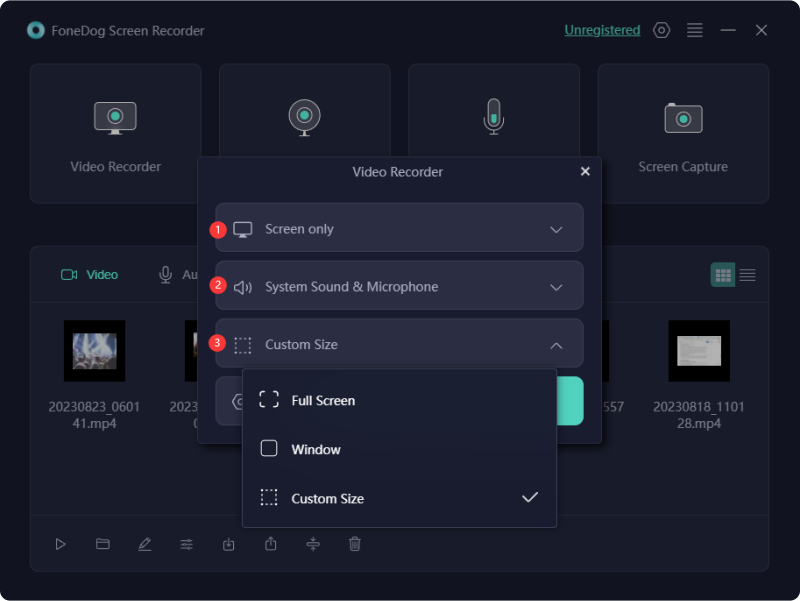
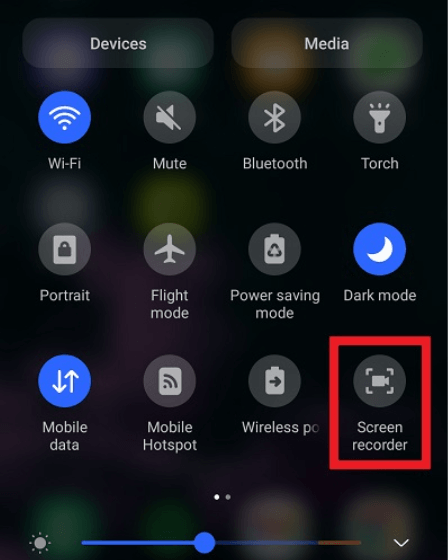
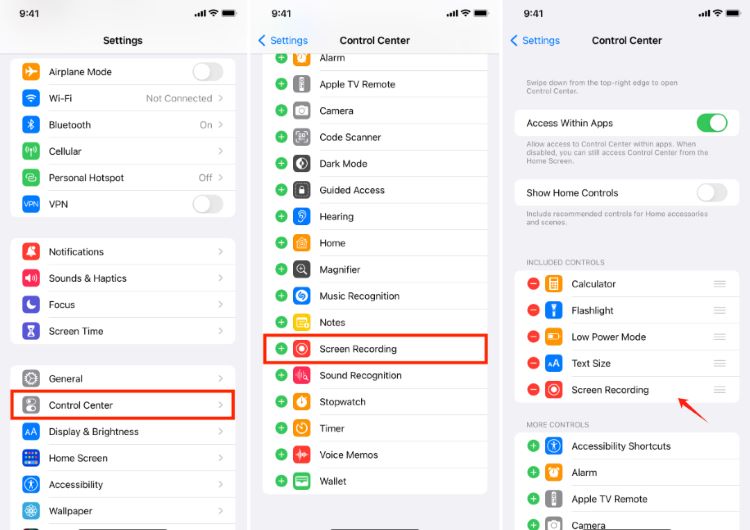
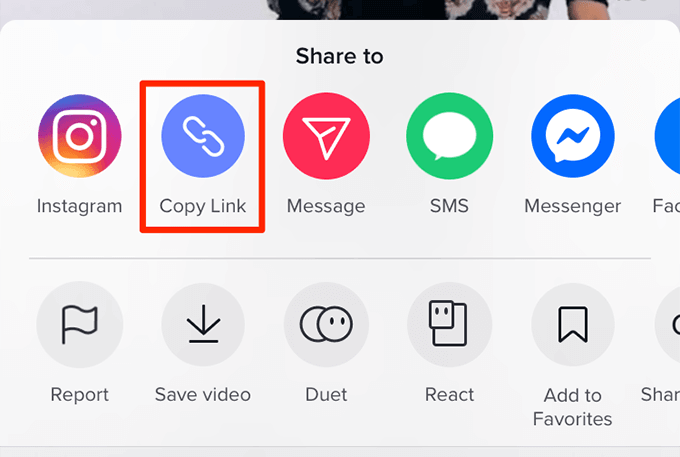
/
/